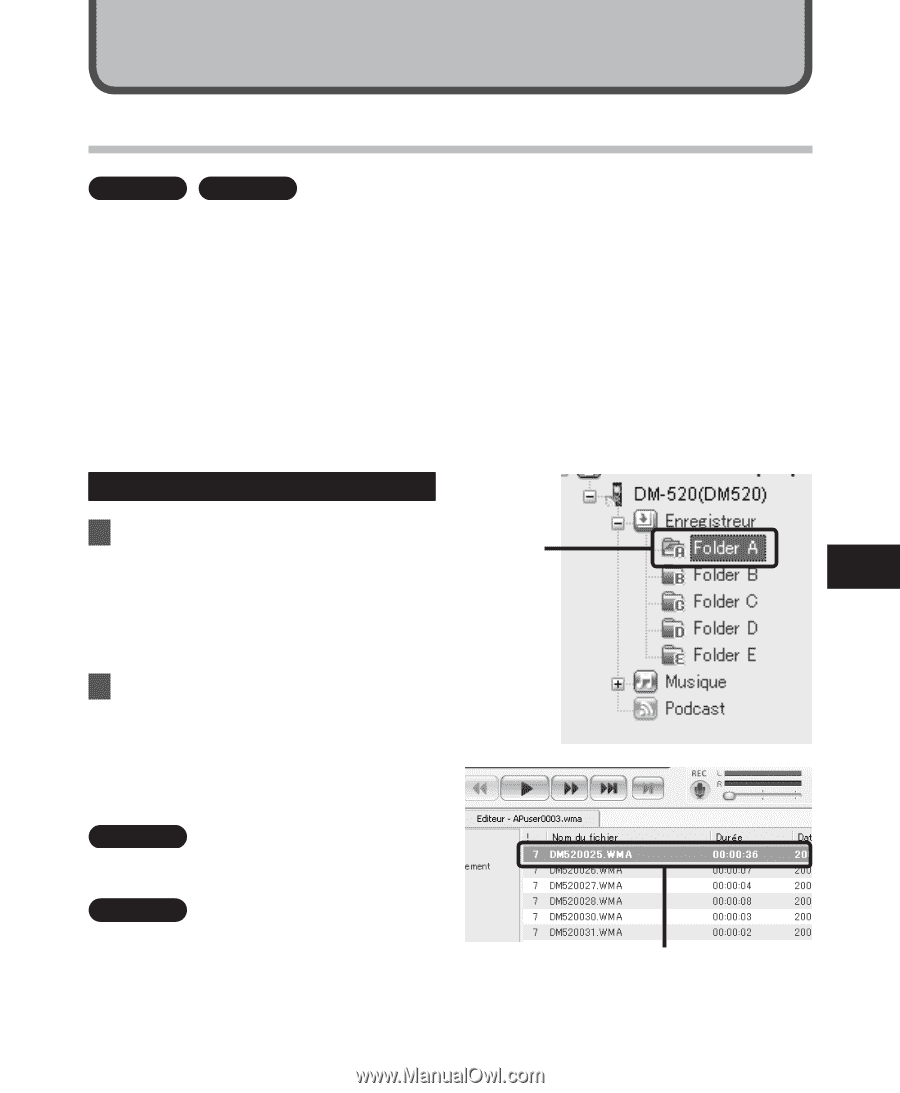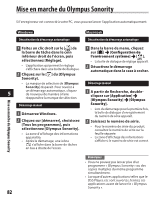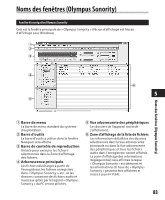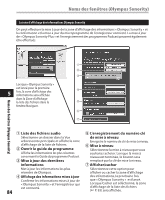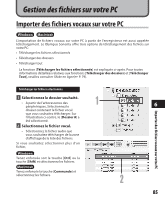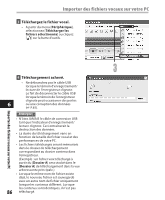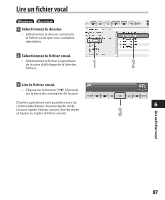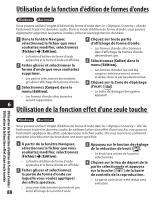Olympus DM 520 DM-420 Mode d'emploi détaillé (Franç - Page 85
Gestion des fichiers sur votre PC
 |
UPC - 807360860868
View all Olympus DM 520 manuals
Add to My Manuals
Save this manual to your list of manuals |
Page 85 highlights
Gestion des fichiers sur votre PC Importer des fichiers vocaux sur votre PC Windows Macintosh L'importation de fichiers vocaux sur votre PC à partir de l'enregistreur est aussi appelée téléchargement. Le Olympus Sonority offre trois options de téléchargement des fichiers sur votre PC: • Télécharger les fichiers sélectionnés • Télécharger des dossiers • Télécharger tout La fonction [Télécharger les fichiers sélectionnés] est expliquée ci-après. Pour toutes informations détaillées relatives aux fonctions [Télécharger des dossiers] et [Télécharger Tout], veuillez consulter l'Aide en ligne(+ P. 79). Importer des fichiers vocaux sur votre PC Télécharger les fichiers sélectionnés 1 Sélectionnez le dossier souhaité. • A partir de l'arborescence des 1 périphériques, Sélectionnez le 6 dossier contenant le fichier vocal que vous souhaitez télécharger. Sur l'illustration ci-contre, le [Dossier A] a été sélectionné. 2 Sélectionnez le fichier vocal. • Sélectionnez le fichier audio que vous souhaitez télécharger de la zone d'affichage de la liste des fichiers. Si vous souhaitez sélectionner plus d'un fichier, Windows : Tenez enfoncée soit la touche [Ctrl] ou la touche [Shift] et sélectionnez les fichiers. Macintosh : Tenez enfoncée la touche [Commande] et sélectionnez les fichiers. 2 85